Pressionar o botão liga/desliga no seu laptop ou computador desktop com Windows liga a tela e a luz de fundo do teclado. No entanto, um botão liga/desliga com defeito, superaquecimento ou uma conexão de bateria solta podem impedir que seu laptop ligue.
Se o laptop não ligar durante o carregamento ou com a bateria, as etapas de solução de problemas abaixo deverão fazê-lo funcionar novamente.
1. Desconecte acessórios externos
Dispositivos externos e acessórios (monitores, cartões SD, unidades USB, cabos HDMI, etc.) podem impedir que seu laptop ligue. Desconecte qualquer acessório conectado ao seu laptop e tente ligá-lo novamente.

2. Verifique as luzes indicadoras para obter dicas
Preste atenção à luz indicadora do seu laptop ao pressionar o botão liga/desliga. O Luzes LED em alguns notebooks Dell e HP pisca em uma sequência programada para indicar uma possível falha na bateria ou na CPU.
Uma luz LED piscando também pode indicar problemas com a bateria CMOS (Complementary Metal-Oxide Semiconductor) do seu laptop. Sem a bateria CMOS, o Programa Básico de Sistema de Entrada/Saída (BIOS) não consegue inicializar o sistema operacional do seu laptop.

Entre em contato com o fabricante do seu laptop se uma ou mais luzes indicadoras de LED do seu dispositivo piscarem intermitentemente quando você pressionar o botão liga/desliga. Você também pode verificar o site de suporte do fabricante ou o manual de instruções para saber o que as luzes LED de diagnóstico representam.
3. Carregue o laptop
Seu laptop não liga se estiver sem bateria. Carregue seu laptop na tomada por 10 a 15 minutos e tente ligá-lo novamente.
Cabos de alimentação falsificados ou falsificados podem não fornecer amperagem ou voltagem suficiente para carregar ou inicializar seu laptop. Portanto, recomendamos usar a fonte de alimentação que acompanha seu laptop.
Se o indicador de energia do seu laptop não acender quando ele estiver conectado à energia, provavelmente o carregador está com defeito.
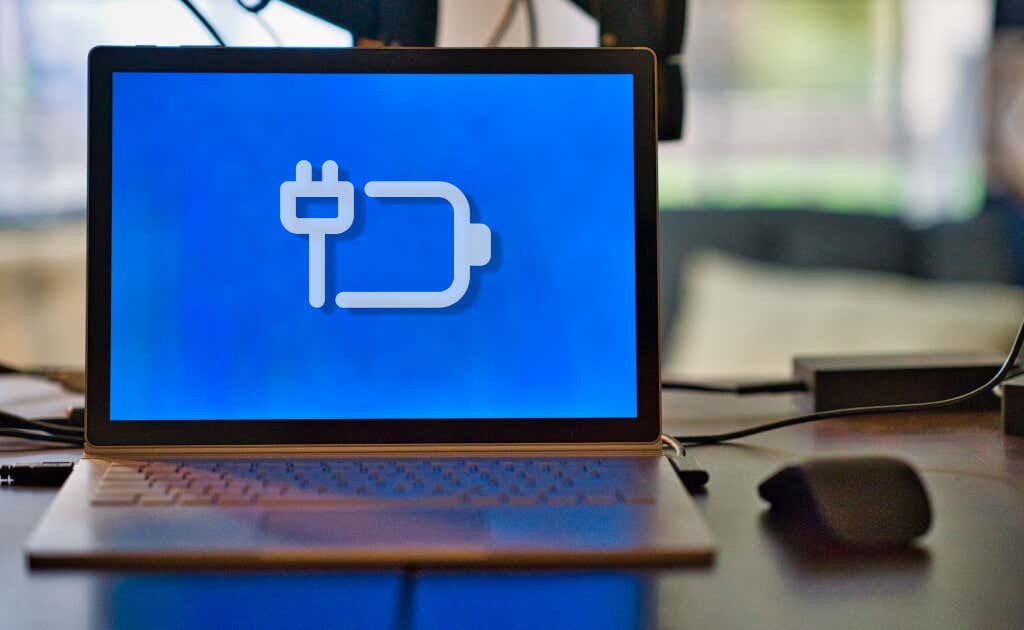
Uma tomada com defeito não carrega nem liga seu laptop. Conecte o conector de alimentação a uma tomada funcional e certifique-se de que a conexão não esteja frouxa.
Se a tomada de parede alimentar outros dispositivos além do seu laptop, o cabo de alimentação ou adaptador está quebrado ou não é compatível. Compre acessórios de alimentação de reposição do fabricante do seu laptop ou de revendedores autorizados.
4. Reinsira ou substitua a bateria.
Seu laptop não liga se a bateria estiver ruim ou inserida incorretamente. Retire e reinsira a bateria do laptop, se for removível. Você também pode tentar restaurar sua bateria congelando-a ou recalibrando-a. Substitua a bateria se ela ainda não alimentar seu laptop.
5. Deixe seu laptop esfriar

Seu laptop pode desligar aleatoriamente e se recusa a ligar se a bateria, a CPU ou outros componentes do sistema estiverem superaquecidos. É uma precaução de proteção térmica para evitar falhas no disco rígido ou danos à placa-mãe.
Coloque seu laptop sobre uma mesa plana e certifique-se de que nada bloqueie as aberturas de ventilação. Você também pode usar uma almofada de resfriamento ou ventilador externo para reduzir a temperatura do seu laptop. Aguarde pelo menos 30 minutos antes de ligar o laptop novamente.
Se o superaquecimento persistir, seu os ventiladores internos do laptop podem estar quebrados ou está entupido. Consulte nosso tutorial sobre como corrigir problemas de ventilador de laptop para soluções de solução de problemas.
6. Aumentar o brilho da tela

O indicador de energia ou a luz de fundo do teclado acendem quando você pressiona o botão liga/desliga? Você ouve o ventilador girando ou girando, mas o a tela permanece preta ou em branco? Provavelmente seu laptop tem uma tela preta porque o brilho da tela está baixo ou no nível mais baixo.
Pressione a tecla de aumentar brilhona linha superior do teclado para aumentar o brilho da tela do seu laptop. Pressione a tecla repetidamente até que a tela do seu laptop acenda.
7. Ative a tela do seu laptop
O Windows tem dois atalhos de teclado que podem tirar seu laptop de um tela em branco ou preta. Experimente os atalhos de teclado abaixo se a tela do seu laptop não acender quando você pressionar o botão liga/desliga.
Pressione a tecla Windows+ Pno teclado e aguarde alguns segundos. O atalho abre o painel “Projeto” do Windows, onde você pode escolher um modo de apresentação.
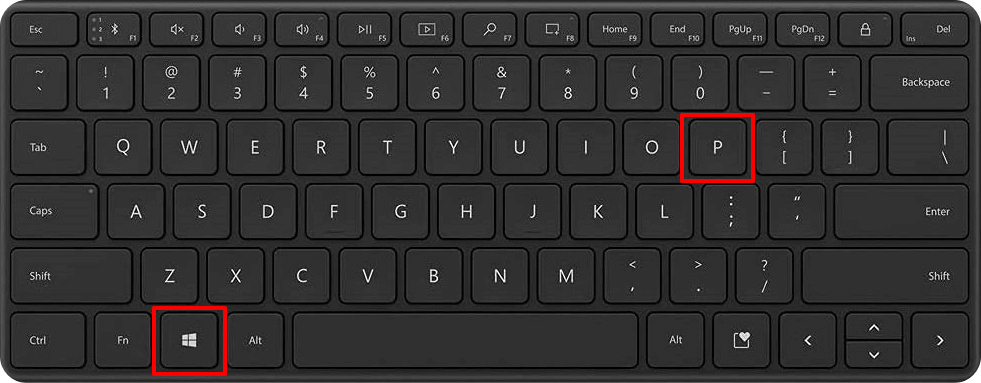
Ctrl+ Alt+ Delé outra combinação de teclas que pode ativar a tela de um computador Windows. Ele reinicia o Windows e pode ajudar o seu laptop a inicializar corretamente.
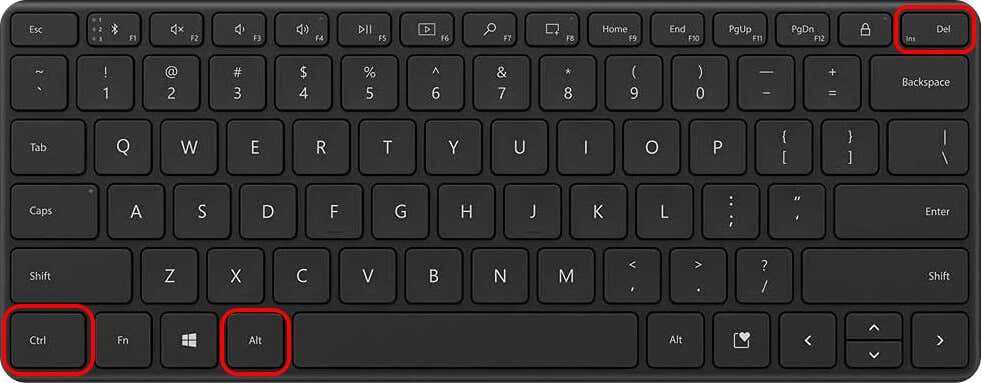
A combinação de teclas abre uma tela com diversas opções de gerenciamento de dispositivos se o seu laptop estiver preso em uma tela preta.
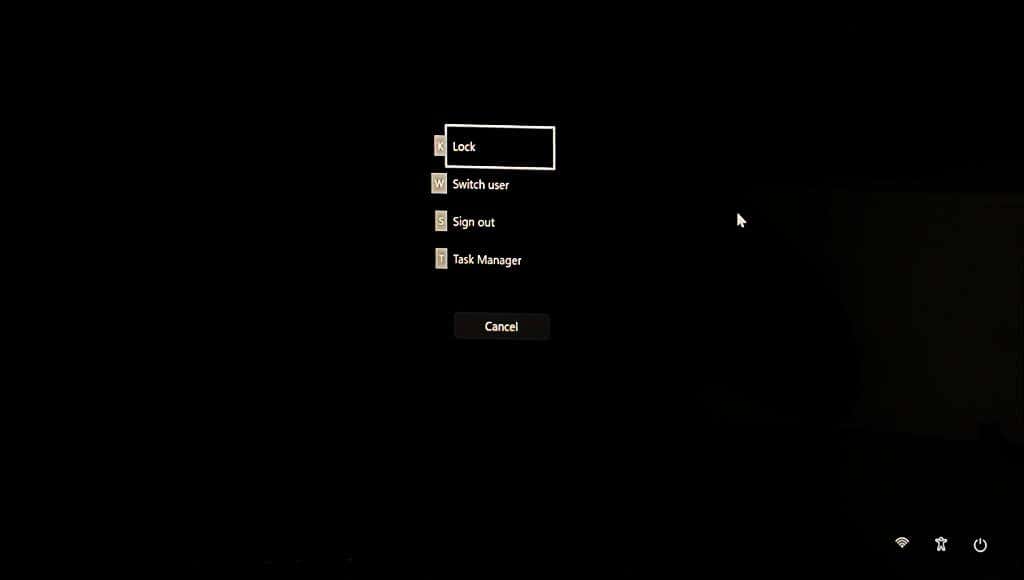
8. Reinicie/redefinir seu driver gráfico/de vídeo
Se a tela do seu laptop ainda não acender, é possível que haja um problema com o adaptador de vídeo. Reiniciando o adaptador de vídeo pode resolver o problema da sua tela..
Desconecte todos os dispositivos ou acessórios conectados ao seu laptop e pressione a tecla do logotipo do Windows+ Ctrl+ Shift+ B.
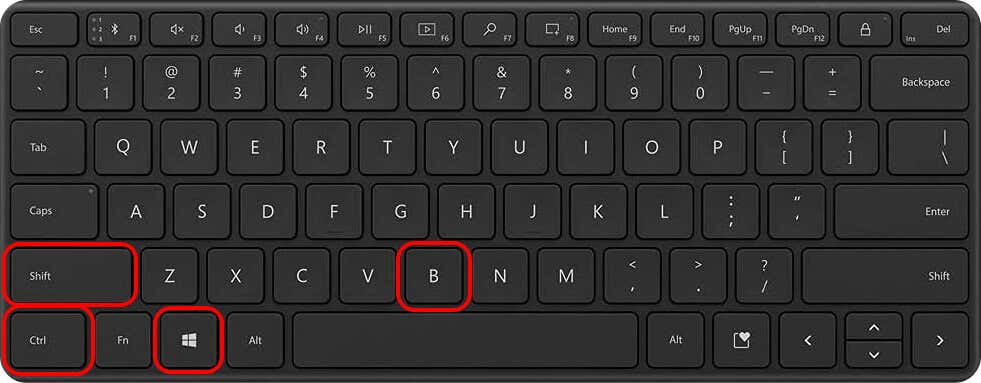
Seu laptop emitirá um bipe e a tela deverá acender em 5 a 10 segundos. Entre em contato com o fabricante do seu laptop ou visite uma oficina para avaliar e substituir o adaptador gráfico/de vídeo.
9. Corrija seu driver de vídeo no modo de segurança
Seu laptop liga e desliga imediatamente? Inicialize no modo de segurança e atualize ou reinstale o drivers gráficos/de vídeo para corrigir o problema. Reverter o driver se o seu laptop parou de ligar após a instalação de uma atualização de driver.
Observação:se o disco rígido do seu laptop estiver criptografado, você precisará da chave do BitLocker para entrar no Modo de segurança. Para obter mais informações, consulte nosso tutorial em encontrar chaves de recuperação do BitLocker no Windows.

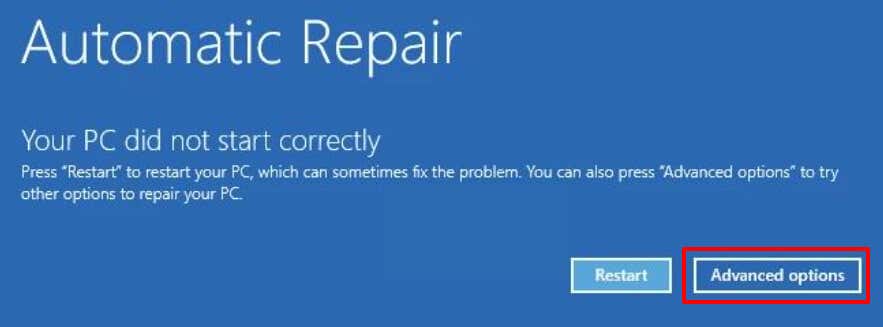
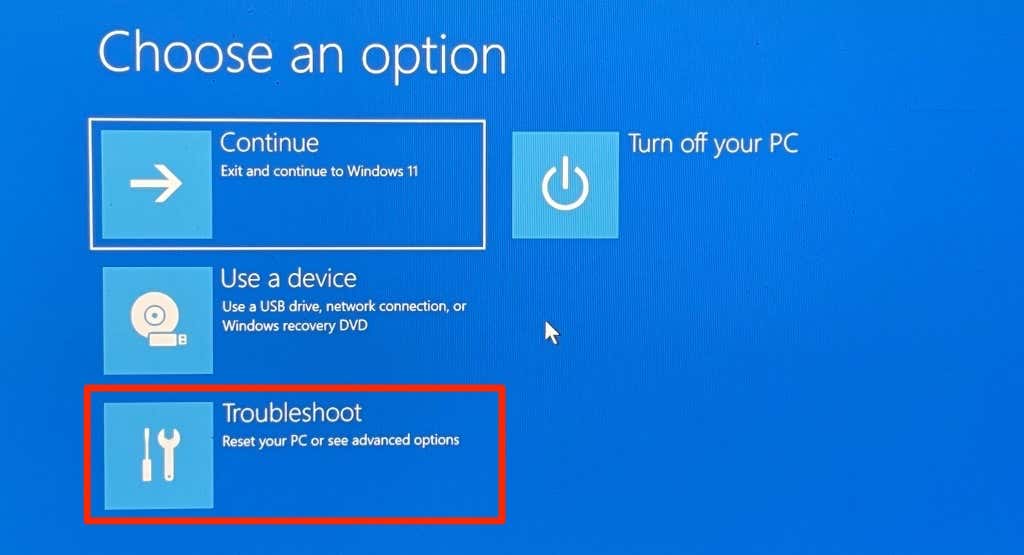
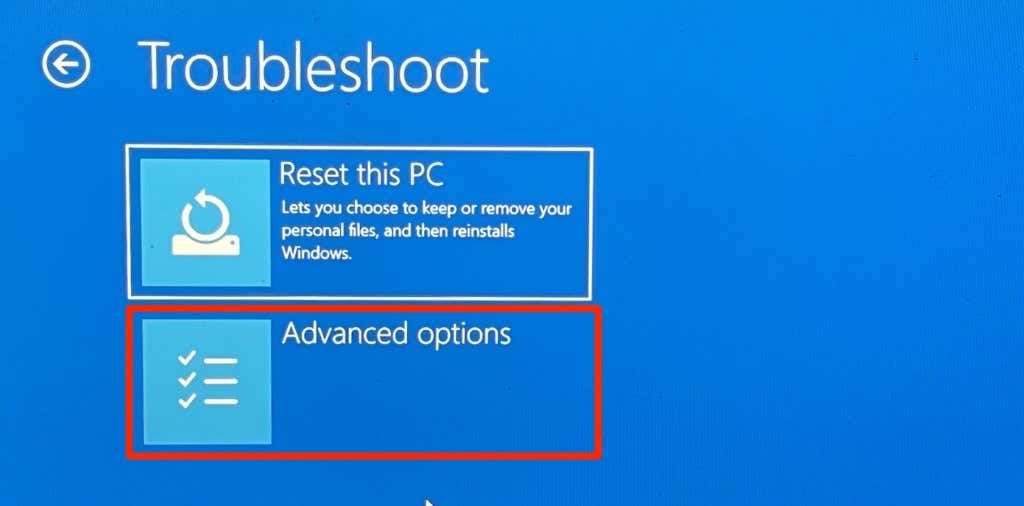
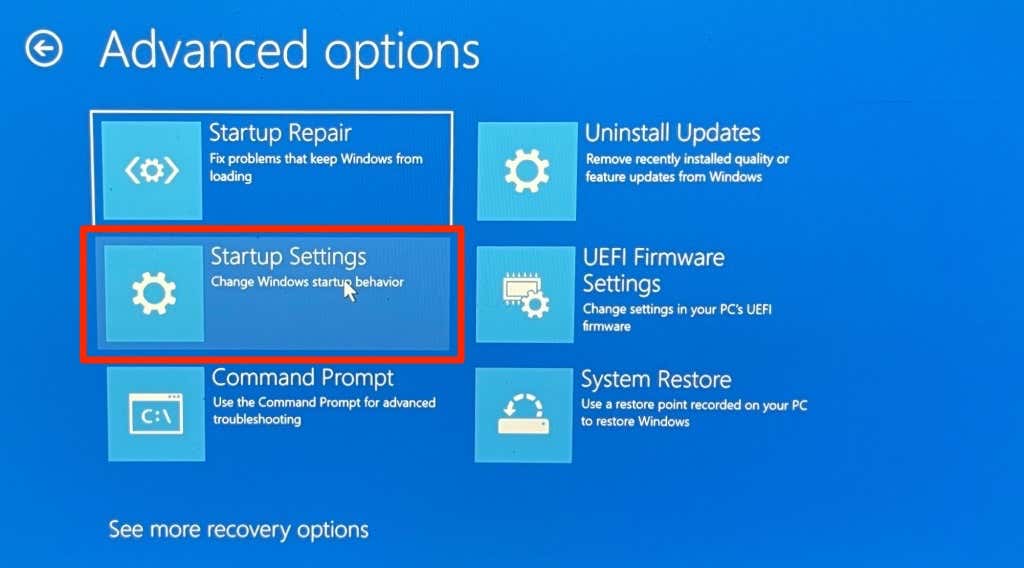

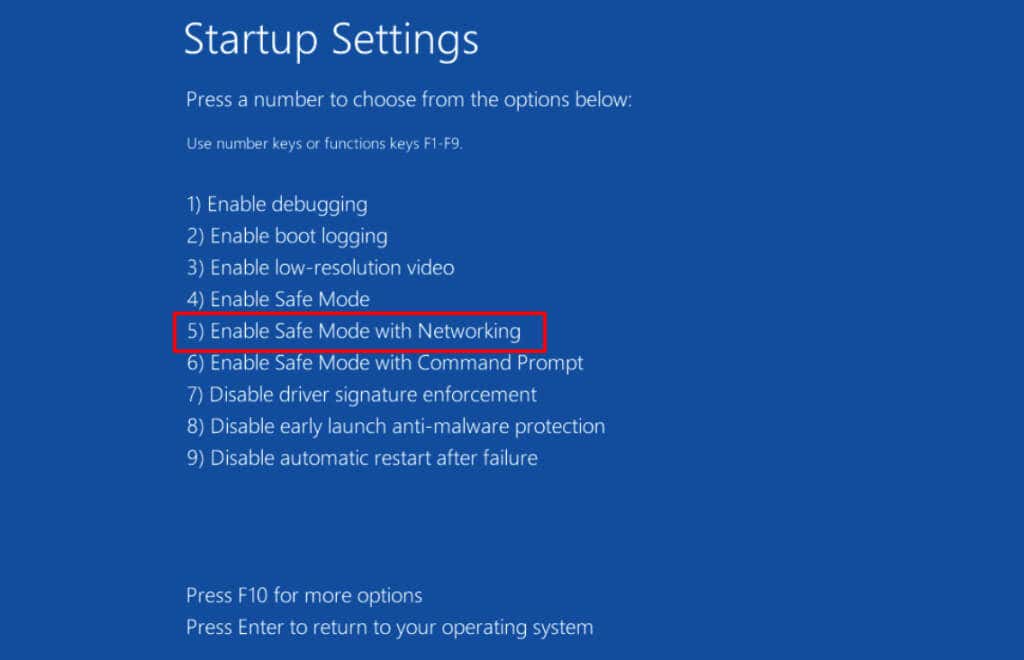
A opção carrega os drivers de rede do seu laptop, permitindo que você se conecte à Internet no Modo de Segurança. Conecte seu laptop ao Wi-Fi ou Ethernet no modo de segurança e prossiga para a próxima etapa.
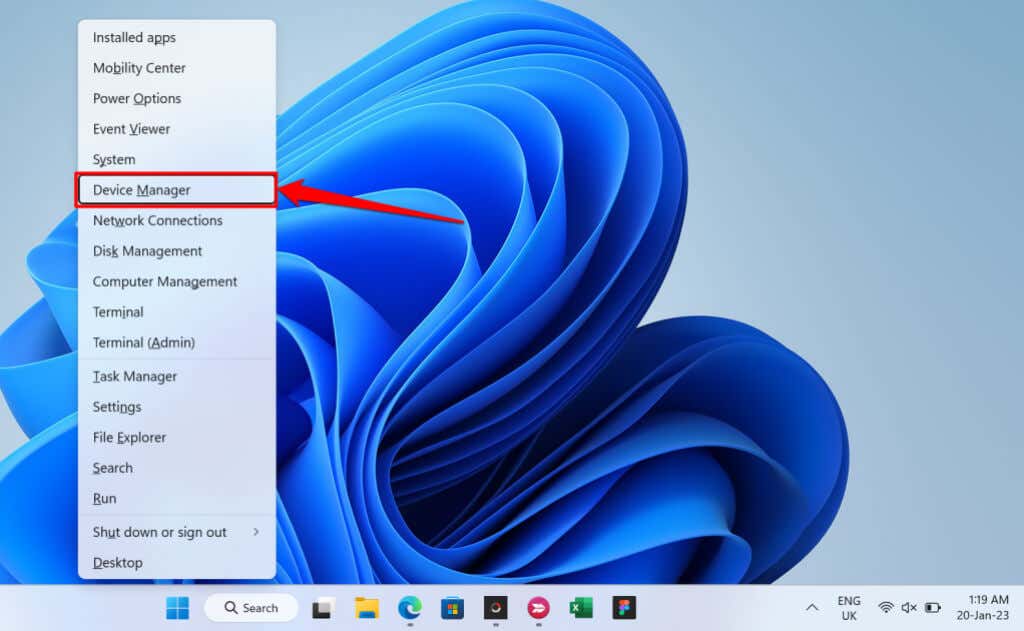
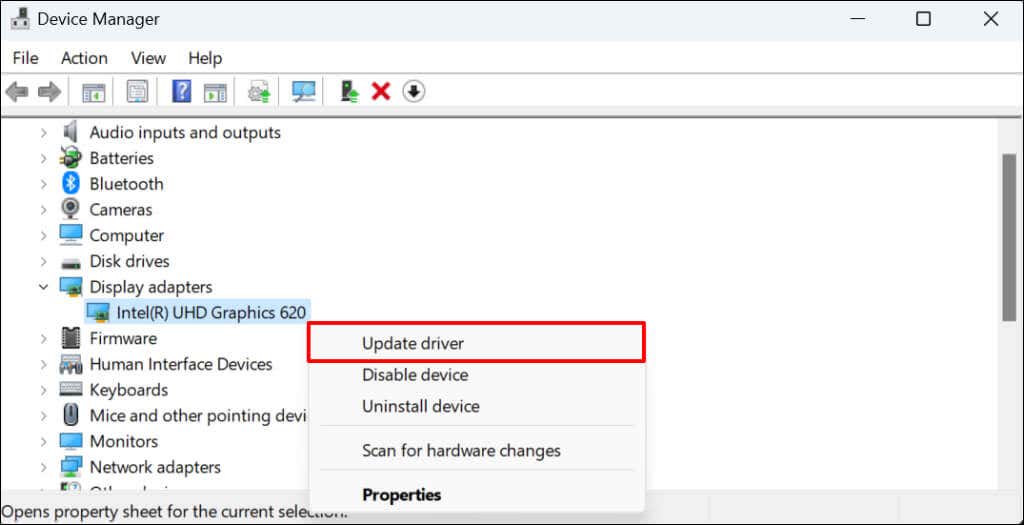
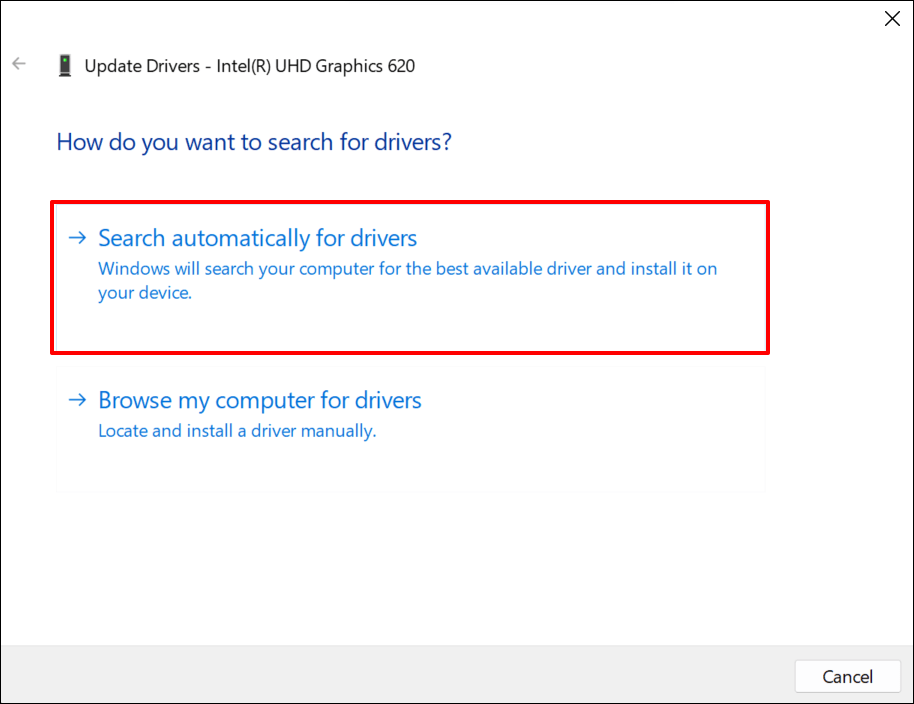
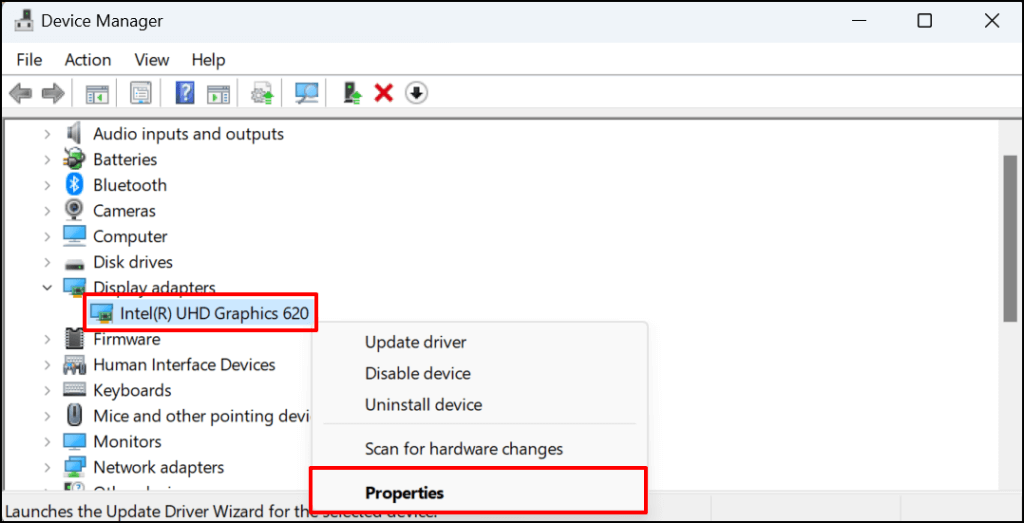
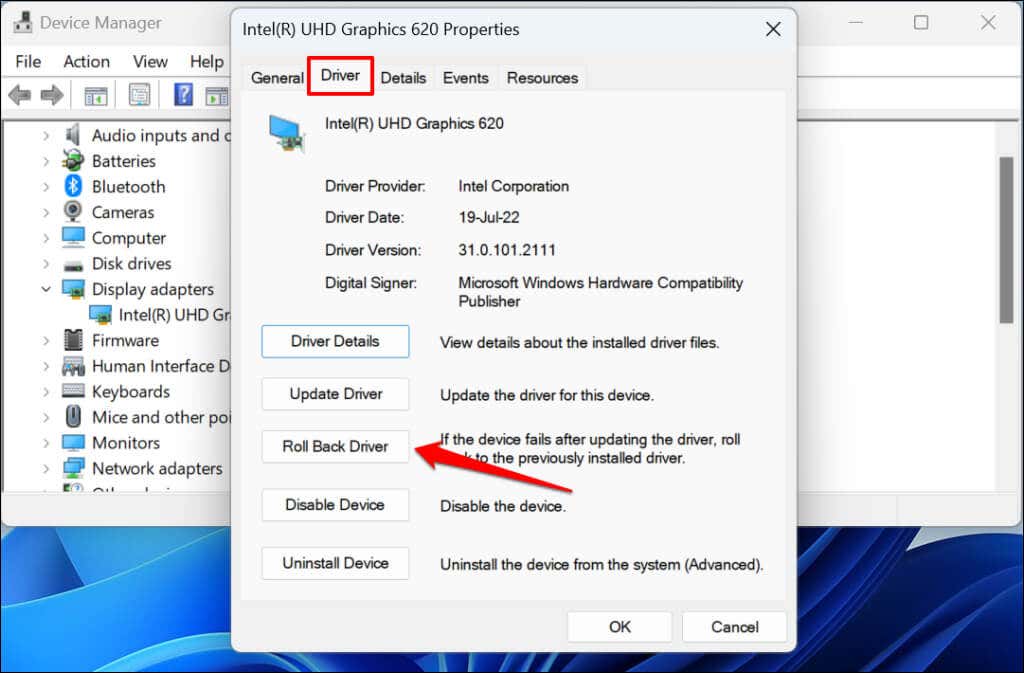
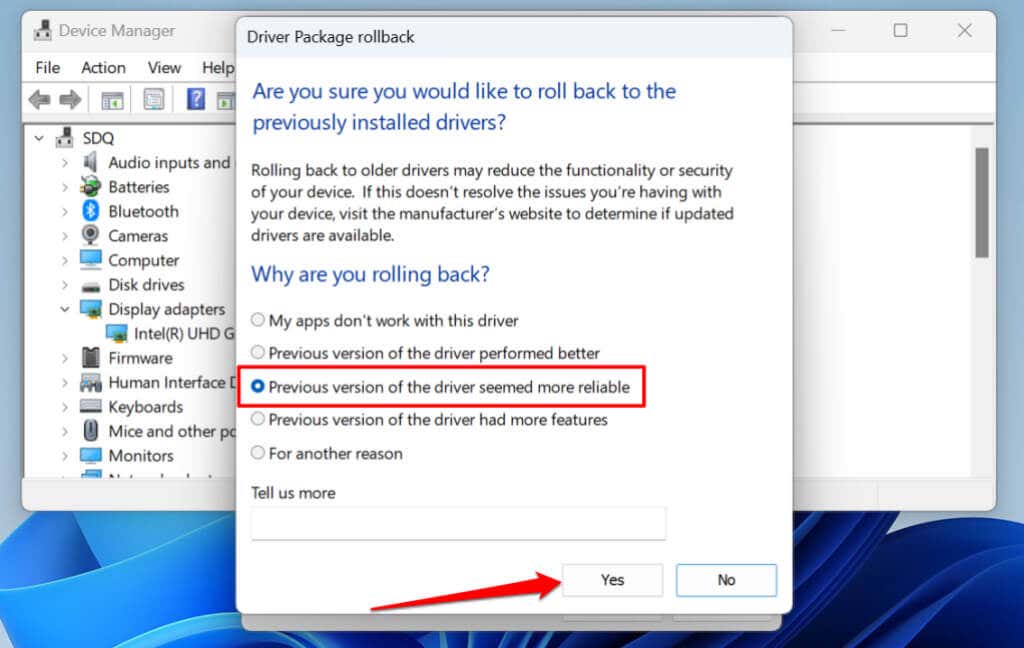
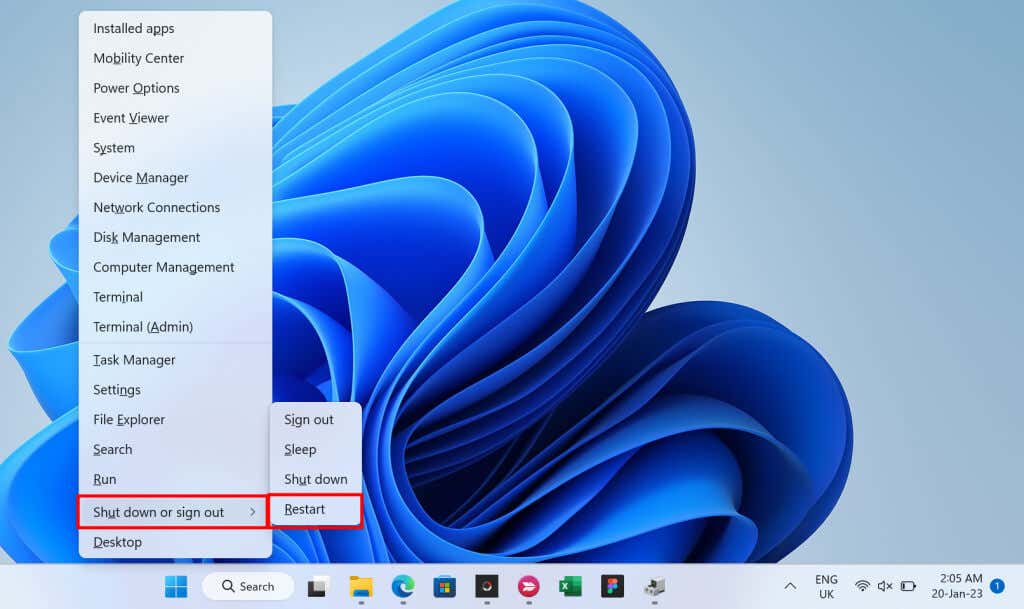
Faça seu laptop funcionar novamente
Se o seu laptop ainda não ligar depois de tentar essas correções, alguns componentes de hardware estão falhando ou danificados. Visite um técnico de reparo de computador ou envie seu laptop ao fabricante para reparo ou substituição.
.